苹果电脑chrome打不开网页怎么办 苹果电脑谷歌浏览器打不开网页修复步骤
更新时间:2024-02-27 16:45:49作者:huige
虽然在苹果电脑中是内置有浏览器的,可是很多人还是喜欢安装其他浏览器来使用,比如chrome谷歌浏览器,然而有苹果电脑用户在使用chrome谷歌浏览器的时候却发现打不开网页,不知道碰到这样的问题该如何解决才好,不用担心,本文就给大家讲述一下苹果电脑谷歌浏览器打不开网页修复步骤。
方法如下:
1、打开系统偏好设置,点击上面的‘网络’图标。

2、打开后,点击右下角的wifi高级设置。
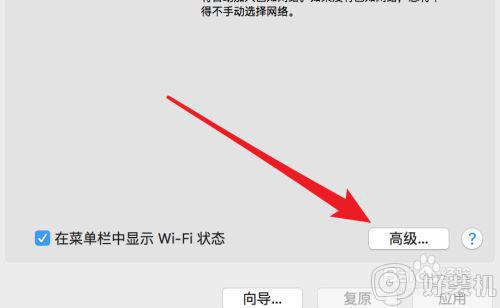
3、来到这个wifi的设置页面,点击上方的DNS。
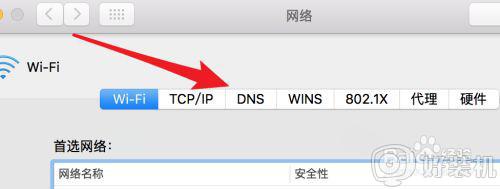
4、打开后可以可看到有系统默认的二个DNS服务器,估计这二个DNS都有问题,都不能解析的。我们可以点击下方的+号按钮来添加新的DNS。
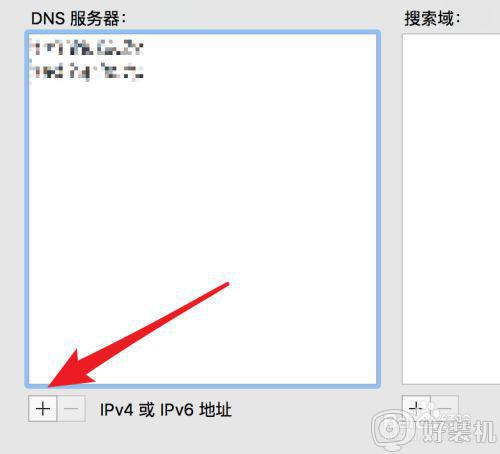
5、在输入新的DNS前,我们先要找到一个可靠的DNS服务器,现在有很多公共的DNS服务器都是不错的,比如百度的公共DNS,在百度上搜索‘百度DNS’就可以找到这个服务器的IP地址了。复制下来。
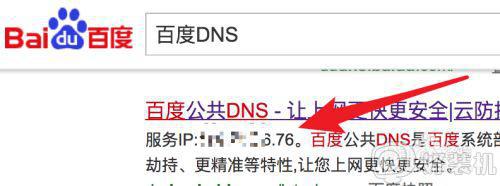
6、把刚才复制的DNS粘贴到这里。
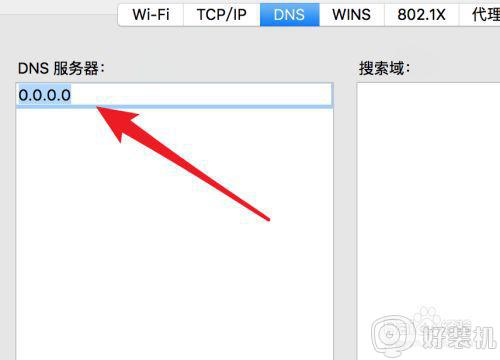
7、粘贴好后,现在列表里就只剩下我们手工设置的服务器了,点击‘好’按钮。现在就可以打开网页了。
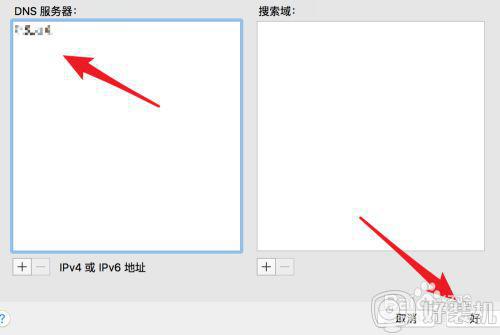
上述给大家讲解的就是苹果电脑chrome打不开网页的详细解决方法,有碰到相同情况的用户们可以学习上面的方法步骤来进行解决吧。
苹果电脑chrome打不开网页怎么办 苹果电脑谷歌浏览器打不开网页修复步骤相关教程
- 谷歌浏览器打不开网页怎么办 刚下载的谷歌浏览器打不开网页处理方法
- 苹果电脑打不开网页是怎么回事 苹果电脑打不开网页怎么解决
- 谷歌浏览器打开新网页不覆盖原网页怎么设置 谷歌浏览器如何设置打开网页不覆盖
- 谷歌浏览器启动时继续浏览上次网页如何设置 谷歌浏览器启动时继续浏览上次未关闭网页的设置步骤
- 为什么谷歌浏览器打不开网页 谷歌浏览器打不开网页的解决方法
- 谷歌自动打开hao123怎么办 打开谷歌跳转到hao123主页解决方法
- 无法访问此网站怎么办 打开网页显示无法访问此网站如何修复
- 谷歌浏览器时钟快了无法打开网页怎么办 谷歌浏览器时钟快了无法建立私密连接怎么解决
- 谷歌浏览器如何关闭网页声音 谷歌浏览器关闭网页声音的步骤
- google浏览器无法打开网页怎么回事 谷歌浏览器打不开网页解决办法
- 电脑无法播放mp4视频怎么办 电脑播放不了mp4格式视频如何解决
- 电脑文件如何彻底删除干净 电脑怎样彻底删除文件
- 电脑文件如何传到手机上面 怎么将电脑上的文件传到手机
- 电脑嗡嗡响声音很大怎么办 音箱电流声怎么消除嗡嗡声
- 电脑我的世界怎么下载?我的世界电脑版下载教程
- 电脑无法打开网页但是网络能用怎么回事 电脑有网但是打不开网页如何解决
热门推荐
电脑常见问题推荐
- 1 b660支持多少内存频率 b660主板支持内存频率多少
- 2 alt+tab不能直接切换怎么办 Alt+Tab不能正常切换窗口如何解决
- 3 vep格式用什么播放器 vep格式视频文件用什么软件打开
- 4 cad2022安装激活教程 cad2022如何安装并激活
- 5 电脑蓝屏无法正常启动怎么恢复?电脑蓝屏不能正常启动如何解决
- 6 nvidia geforce exerience出错怎么办 英伟达geforce experience错误代码如何解决
- 7 电脑为什么会自动安装一些垃圾软件 如何防止电脑自动安装流氓软件
- 8 creo3.0安装教程 creo3.0如何安装
- 9 cad左键选择不是矩形怎么办 CAD选择框不是矩形的解决方法
- 10 spooler服务自动关闭怎么办 Print Spooler服务总是自动停止如何处理
